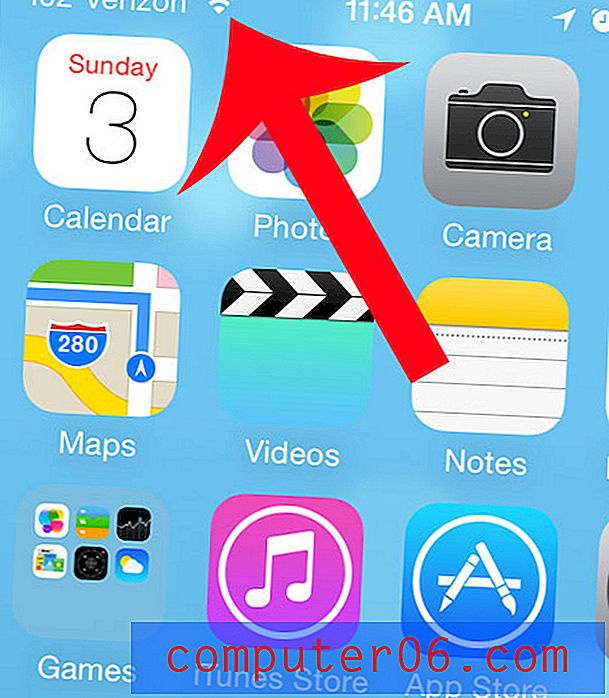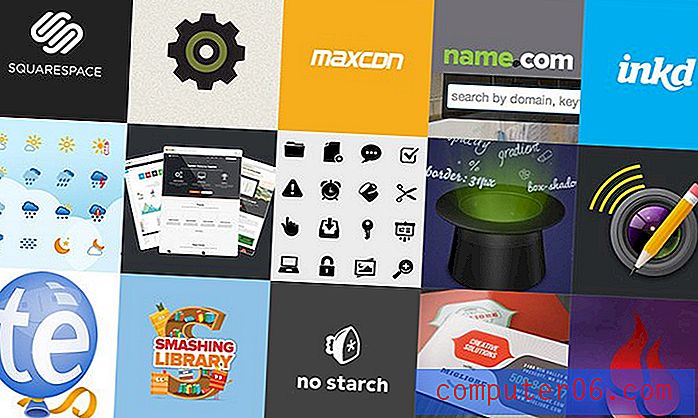Hoe u een Avery-labelsjabloon kiest in Word 2010
Avery-labels en Microsoft Word 2010 kunnen heel goed samenwerken als u de juiste labelsjabloon heeft voor de labels die u probeert af te drukken. Maar het vinden en downloaden van de juiste labelsjabloon kan moeilijk zijn, vooral als u zich op een website bevindt die niet bekend is. En hoewel er instructies op de Avery-verpakking staan die u naar de sjabloonsite van Avery verwijzen, is het gemakkelijk om de verpakking te verliezen of het webadres niet op te merken.
Gelukkig wordt Microsoft Word 2010 vooraf geïnstalleerd met sjablonen voor veel van de meer gebruikelijke Avery-labelproducten. Onze gids hieronder laat u zien waar u deze sjablonen kunt vinden, zodat u vandaag nog kunt beginnen met het afdrukken van uw labels.
Selecteer een vooraf geïnstalleerde Avery-labelsjabloon in Word 2010
De onderstaande stappen laten zien hoe u een Word-document afdrukt dat is opgemaakt met de juiste marges en lay-out voor de Avery-labels die u gebruikt. De sjabloon die u voor uw labels moet gebruiken, wordt weergegeven aan de buitenkant van het Avery-labelpakket, zoals in de onderstaande afbeelding.

Als u uw Avery-labelsjabloon niet kunt vinden met behulp van de stappen in dit artikel, kunt u deze downloaden door naar de website van Avery te gaan.
Stap 1: Start Microsoft Word 2010.
Stap 2: Klik op het tabblad Mailings bovenaan het venster.
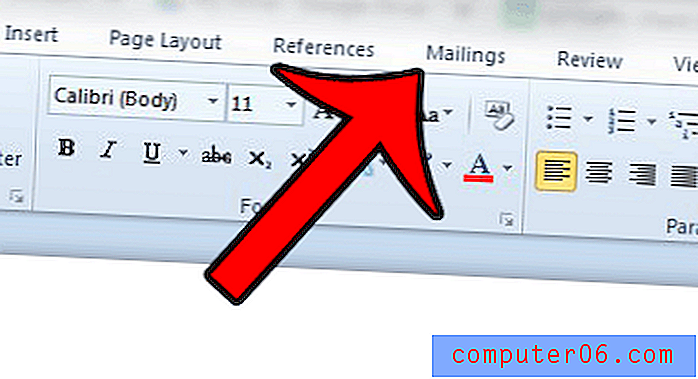
Stap 3: klik op de knop Labels in het gedeelte Maken van het Office-lint.
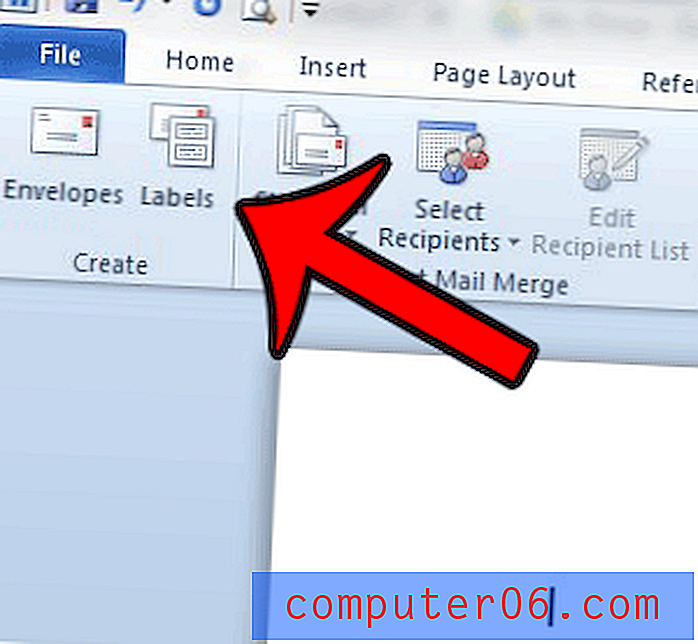
Stap 4: klik op de knop Opties onder aan het venster Enveloppen en etiketten .
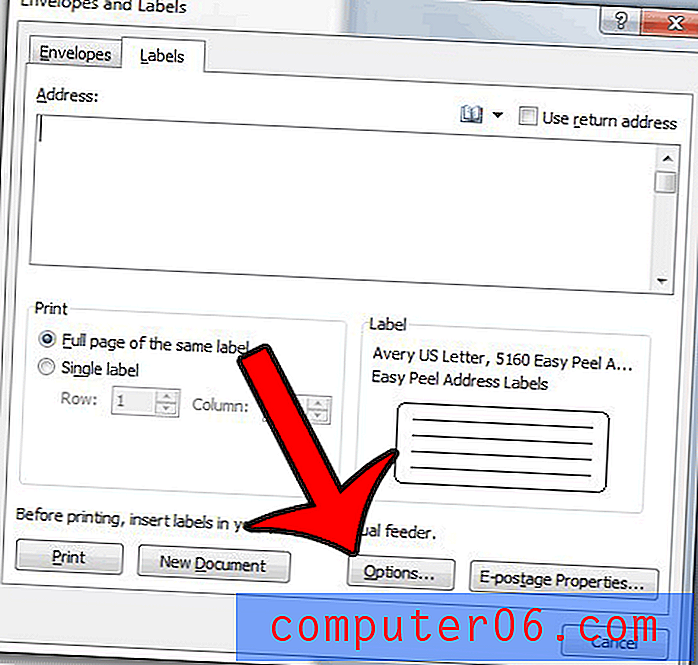
Stap 5: klik op het vervolgkeuzemenu rechts van Labelleveranciers en klik vervolgens op de optie Avery US Letter .
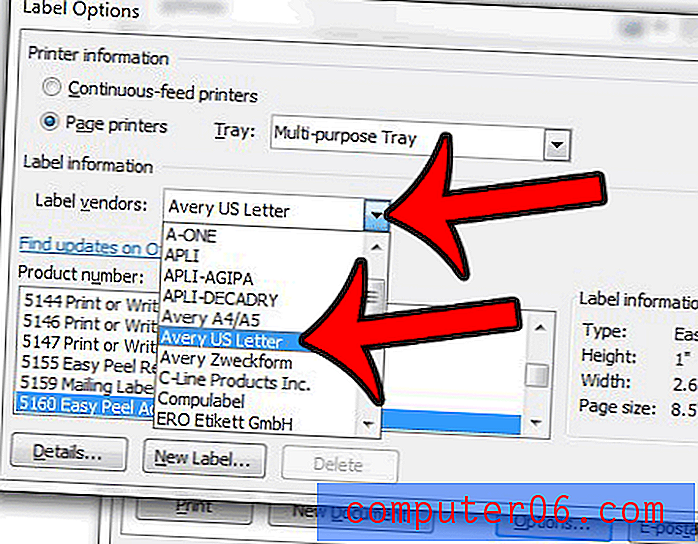
Stap 6: Selecteer de juiste sjabloon onder Productnummer en klik vervolgens op de knop OK in de rechterbenedenhoek van het venster.
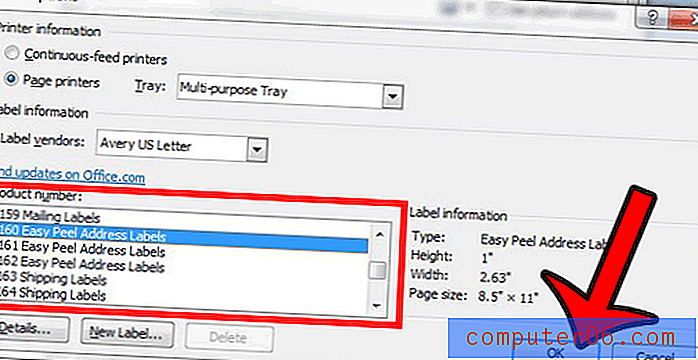
U kunt vervolgens uw adreslabelinformatie invoeren in het adresveld bovenaan het venster en op de knop Afdrukken klikken als u klaar bent. Of u kunt op de knop Nieuw document klikken om een lege documentsjabloon te openen voor de labels die u probeert af te drukken.
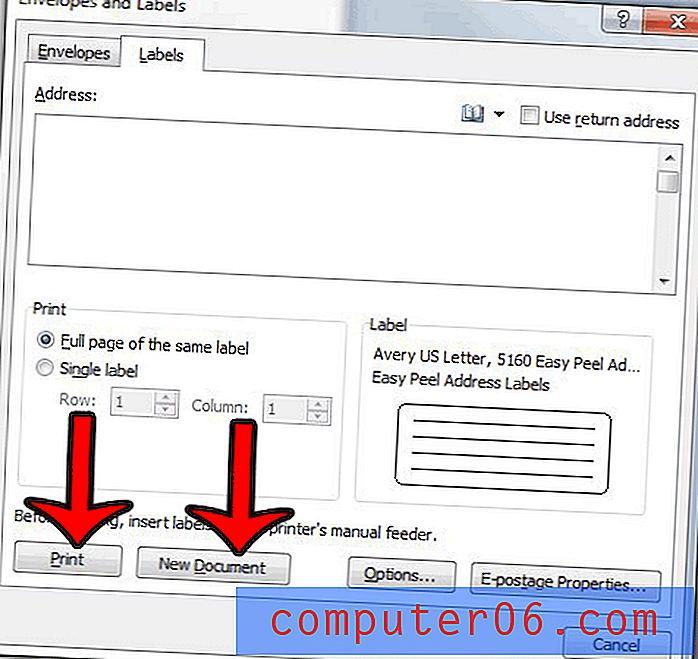
Als u op zoek bent naar Avery-labels voor een lagere prijs, kunt u deze vaak online vinden. Klik hier voor een lijst met Avery-sjablonen die beschikbaar zijn bij Amazon.